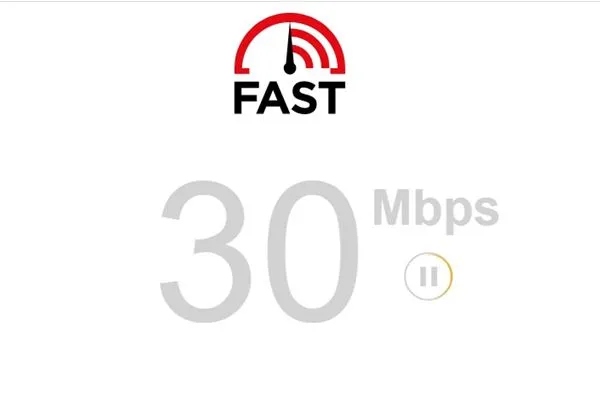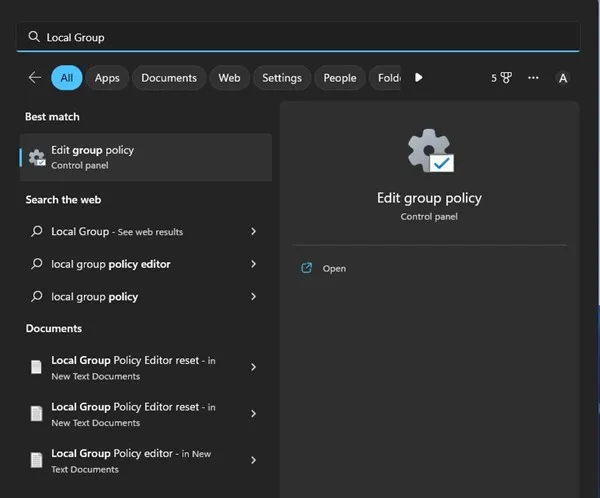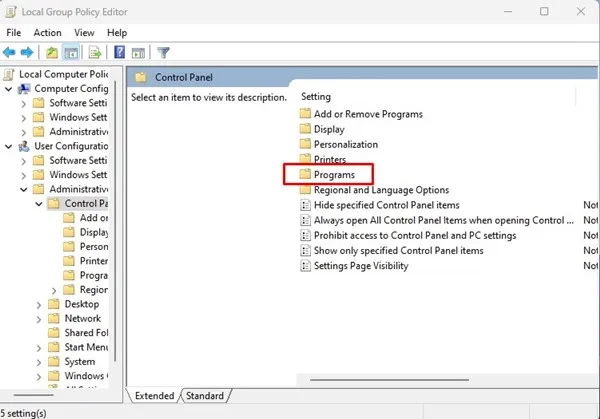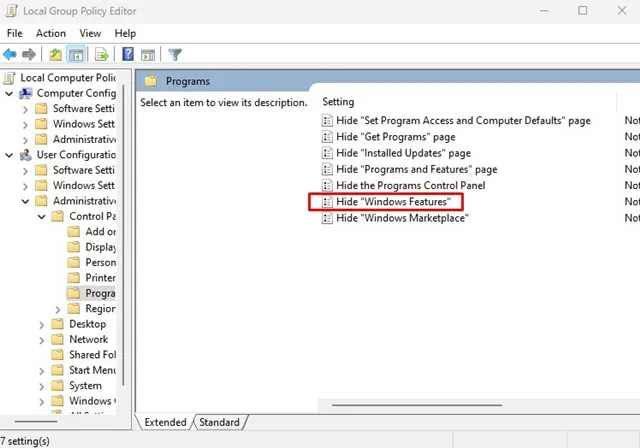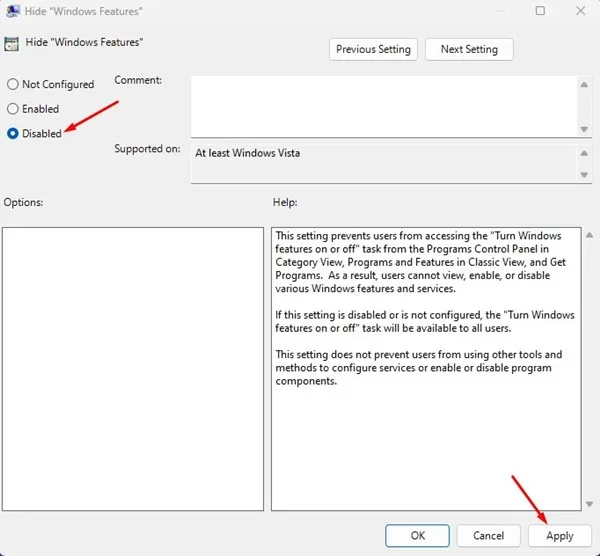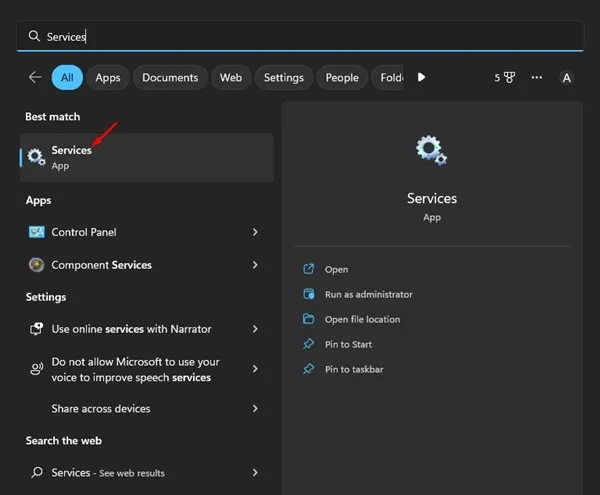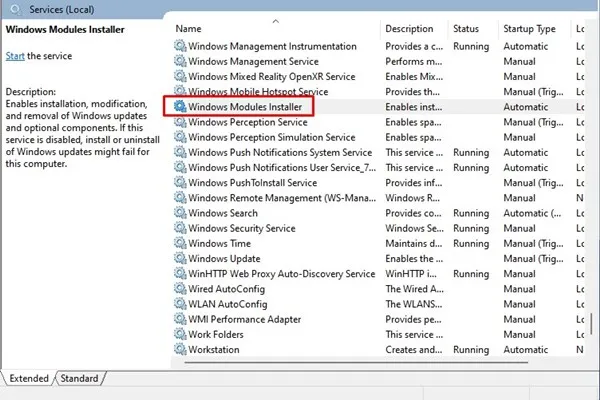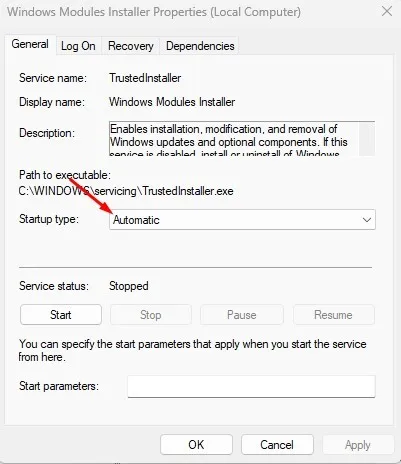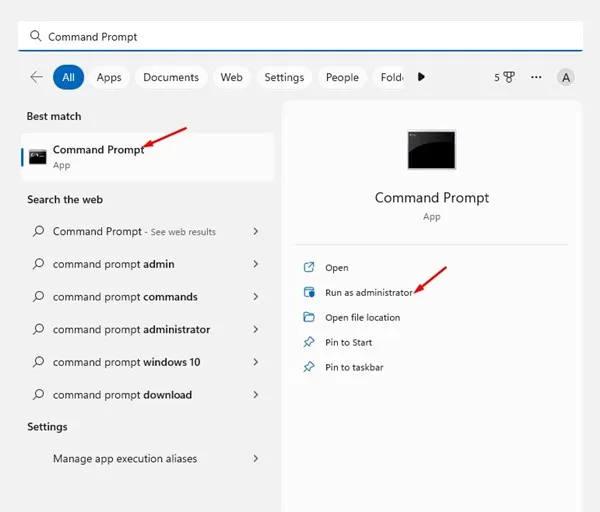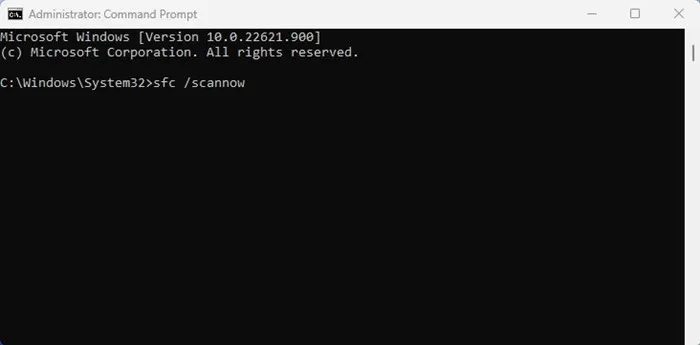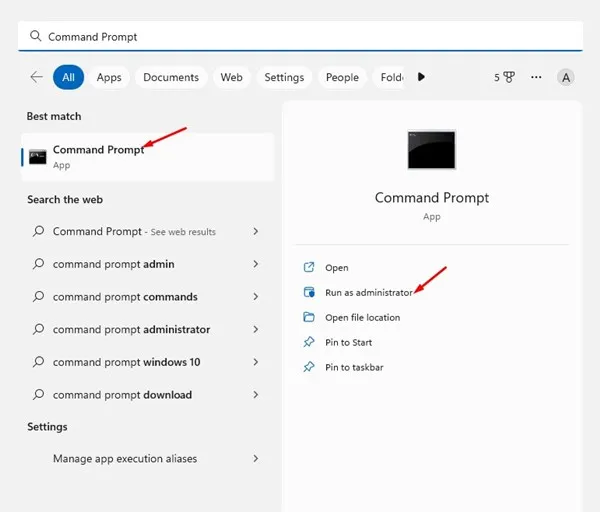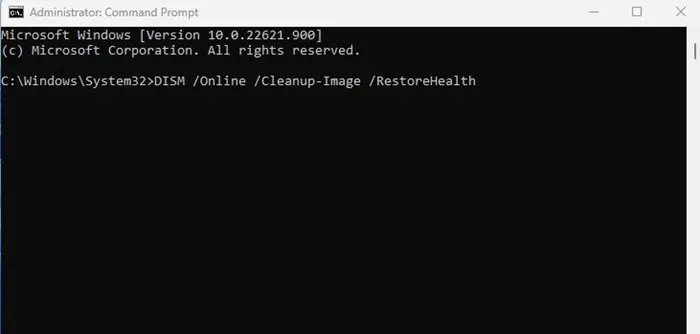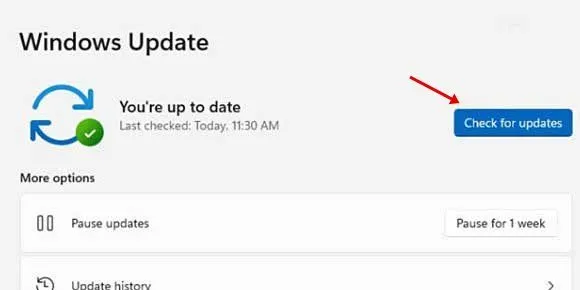Watumiaji wa Windows wanaweza kuwa na ujuzi sana na vipengele vya hiari. Vipengele vya hiari kimsingi ni vitendaji ambavyo unaweza kuwezesha ukitaka. Ingawa vipengele vingi vya hiari vya Windows 11 vinalenga watumiaji wa nguvu na wasimamizi wa IT, baadhi ya vipengele vinaweza kuwa muhimu kwa watumiaji wa kawaida.
Kwa mfano, kuna kipengele cha HDR otomatiki ambacho kinaweza kuwa muhimu katika michezo ya kubahatisha, kipengele cha makadirio kisichotumia waya ambacho hukuruhusu kutuma skrini ya simu yako kwenye kompyuta, na kadhalika. Kuna mambo mengi unayoweza kufanya kwa kuwezesha vipengele vya hiari kwenye Windows 11.
Tayari tumeshiriki mwongozo wa hatua kwa hatua juu ya kuongeza au kuondoa vipengele vya hiari vya Windows. Hata hivyo, hivi karibuni watumiaji wengi waliripoti kuwa Windows 11 haitawaruhusu kusakinisha vipengele vya hiari.
Watumiaji waliripoti kuwa Windows 11 inaonyesha hitilafu wakati wa kuongeza vipengele vya hiari. Hata kama hitilafu haionekani, Windows 11 inachukua muda mrefu sana kuongeza kipengele cha hiari. Kwa hivyo, ikiwa pia unashughulika na shida kama hiyo, basi endelea kusoma nakala hiyo.
Rekebisha vipengele vya hiari ambavyo havijasakinishwa katika Windows 11
Makala haya yatashiriki baadhi ya mbinu bora na zilizojaribiwa za kurekebisha Vipengele vya hiari ambavyo havijasakinishwa katika Windows 11 . Mbinu ni rahisi sana. Wafuate tu kama ilivyotajwa. Tuanze.
1. Anzisha upya kompyuta yako
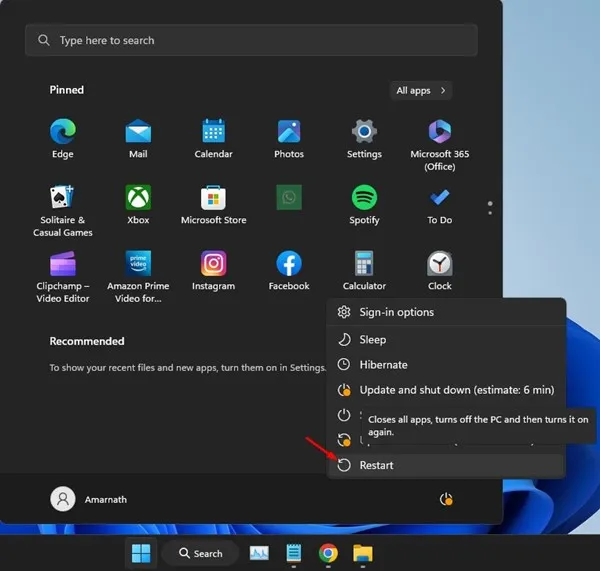
Naam, ikiwa ni Windows 11 inachukua muda mrefu kusakinisha kipengele cha hiari Au ikiwa inakuonyesha ujumbe wa makosa, inashauriwa uanzishe tena kompyuta yako.
Huenda kulikuwa na hitilafu inayozuia Windows 11 kusakinisha vipengele vya hiari. Pia, kunaweza kuwa na programu na michakato inayoendeshwa chinichini ambayo inatatiza mchakato wa hiari wa usakinishaji wa vipengele.
Kwa hiyo, kabla ya kujaribu njia zifuatazo, fungua upya kompyuta yako. Baada ya kuwasha upya, ongeza kipengele cha hiari tena.
2. Angalia ikiwa mtandao wako unafanya kazi
Ikiwa Windows 11 haiwezi kusakinisha vipengele vya hiari, ni wakati wa kuangalia muunganisho wako wa Mtandao. Ni muhimu kutambua kwamba Windows 11 inategemea muunganisho wa intaneti ili kupakua na kusakinisha vipengele vya hiari kwenye kifaa chako.
Kwa hivyo, ni muhimu sana kuwa na muunganisho wa mtandao unaofanya kazi na thabiti wakati wa usakinishaji. Unaweza kuangalia kichupo cha Mtandao kwenye Kidhibiti Kazi ili kuthibitisha ikiwa Mtandao unafanya kazi au la.
Vinginevyo, unaweza kufungua kivinjari chako cha wavuti na kutembelea haraka.com . Tovuti itakuonyesha kasi ya sasa ya mtandao pamoja na Ping. Unaweza pia kutumia tovuti zingine za majaribio ya kasi, lakini fast.com ni chaguo bora na sahihi sana.
3. Rekebisha mipangilio ya Sera ya Kikundi
Ikiwa sera ya "Ficha vipengele vya Windows" inatumika, hutapata vipengele vya hiari. Hata kama unaweza kuipata, utakuwa na matatizo ya kuisakinisha. Kwa hivyo, unahitaji kuangalia na kuzima sera ya "Ficha vipengele vya Windows" ili kurekebisha vipengele vya hiari bila kusakinisha Windows 11.
1. Kwanza, bofya kwenye utafutaji wa Windows 11 na uandike Mhariri wa Sera ya Kundi la Mitaa . Kisha, fungua Kihariri cha Sera ya Kikundi cha Mitaa kutoka kwenye orodha ya matokeo yanayolingana.
2. Wakati Kihariri cha Sera ya Kikundi cha Mitaa kinapofungua, nenda kwenye njia hii:
User Configuration\Administrative Templates\Control Panel\Programs3. Kisha, upande wa kulia, tafuta "Sera" Ficha vipengele vya Windows na ubofye mara mbili.
4. Kwenye skrini inayofuata, chagua “ imevunjika na bonyeza kitufe Matangazo ".
Ni hayo tu! Sasa funga Kihariri cha Sera ya Kikundi cha Mitaa na ujaribu kusakinisha vipengele vya hiari tena. Wakati huu vipengele vya hiari vitasakinishwa bila hitilafu yoyote.
4. Fanya mabadiliko kwa Kisakinishi cha Moduli za Windows
Kisakinishi cha Moduli za Windows au TrustedInstaller ni huduma inayoruhusu usakinishaji, urekebishaji, na uondoaji wa Usasisho wa Windows na vipengele vya hiari. Pia hushughulikia vipengele vya hiari unavyotaka kuongeza. Kwa hivyo, unahitaji kuhakikisha kuwa huduma inaendesha kwenye kifaa chako.
1. Fungua utafutaji wa Windows na chapa huduma. Ifuatayo, fungua programu Huduma kutoka kwenye orodha ya matokeo yanayolingana.
2. Kwenye skrini ya Huduma, tafuta “ Kisakinishi cha Moduli za Windows ".
3. Kisha, bofya mara mbili kwenye Kisakinishi cha Modules za Windows.
4. Kwenye skrini inayofuata, chagua “ otomatiki chini ya aina ya Kuanzisha. Baada ya kufanya mabadiliko, bonyeza kitufe. sawa ".
Ni hayo tu! Sasa funga programu ya Huduma na uanze upya kompyuta yako. Baada ya kuwasha upya, jaribu kuongeza vipengele vya hiari.
5. Endesha amri ya SFC
SFC au Kikagua Faili za Mfumo ni matumizi ambayo hutatua faili za mfumo zilizoharibika. Ikiwa Windows 11 haisakinishi vipengele vya hiari kutokana na faili za mfumo zilizoharibika, kuendesha amri ya SFC itasaidia. Hapa kuna jinsi ya kuendesha chombo.
1. Kwanza, bofya utafutaji wa Windows na uandike CMD. Bonyeza kulia kwenye CMD na uchague Run kama Msimamizi.
2. Wakati amri ya haraka inafungua, chapa sfc / scannow na bonyeza kitufe cha Ingiza.
Ni hayo tu! Hii itazindua matumizi ya SFC kwenye Windows 11. Chombo kitapata kiotomatiki na kurekebisha faili za mfumo zilizoharibika.
6. Endesha zana ya DISM
DISM au Huduma ya Picha ya Usambazaji na Usimamizi ni zana ambayo inalenga kutatua matatizo ambayo SFC haitatatua. Ikiwa amri iliyo hapo juu inarudisha kosa, unahitaji kuendesha chombo hiki. Hapa ndivyo unahitaji kufanya.
1. Fungua utafutaji wa Windows na uandike CMD. Bonyeza kulia kwenye CMD na uchague Run kama Msimamizi.
2. Wakati Amri Prompt inafungua, tekeleza amri hii:
DISM /Online /Cleanup-Image /RestoreHealthNi hayo tu! Inaweza kuchukua dakika chache kukamilisha kulingana na vipimo na faili za kompyuta yako. Unahitaji kusubiri kwa subira ili mchakato ukamilike.
7. Sasisha Windows 11
Ikiwa unatumia miundo ya Dev au Beta ya Windows 11, utakabiliwa na masuala kadhaa. Ni kawaida kwa watumiaji wa Windows 11 kukutana na masuala kama vile BSOD, uzembe wa mfumo, n.k. wakati mwingine.
Kuna uwezekano kwamba toleo la Windows unalotumia lina hitilafu inayozuia vipengele vya hiari kusakinishwa kwenye kifaa chako. Unaweza kuondoa makosa kama hayo kwa kusasisha mfumo wako wa uendeshaji wa Windows.
Unaweza kujaribu kubadili hadi kwa Beta au Chaneli ya Onyesho la Kuchapisha Toleo ukitumia muundo wa Dev. Inapendekezwa kutumia toleo la Onyesho la Kukagua Toleo kwa sababu matoleo haya yana hitilafu na hitilafu chache ikilinganishwa na matoleo ya Dev au Beta.
Ili kusasisha Windows 11, fungua Mipangilio > Usasishaji wa Windows > Angalia Usasishaji. Inapendekezwa kwamba usakinishe masasisho yote yanayosubiri kwenye kifaa chako. Baada ya kusasishwa, jaribu kusakinisha vipengele vya hiari tena.
Kwa hivyo, hizi ndizo njia bora, rahisi na bora zaidi za kurekebisha vipengele vya hiari bila kusakinisha kwenye Windows 11. Ikiwa unahitaji usaidizi zaidi wa kusakinisha vipengele vya hiari vya Windows, tujulishe katika maoni hapa chini. Pia, ikiwa nakala hiyo ilikusaidia, hakikisha kuishiriki na marafiki zako pia.